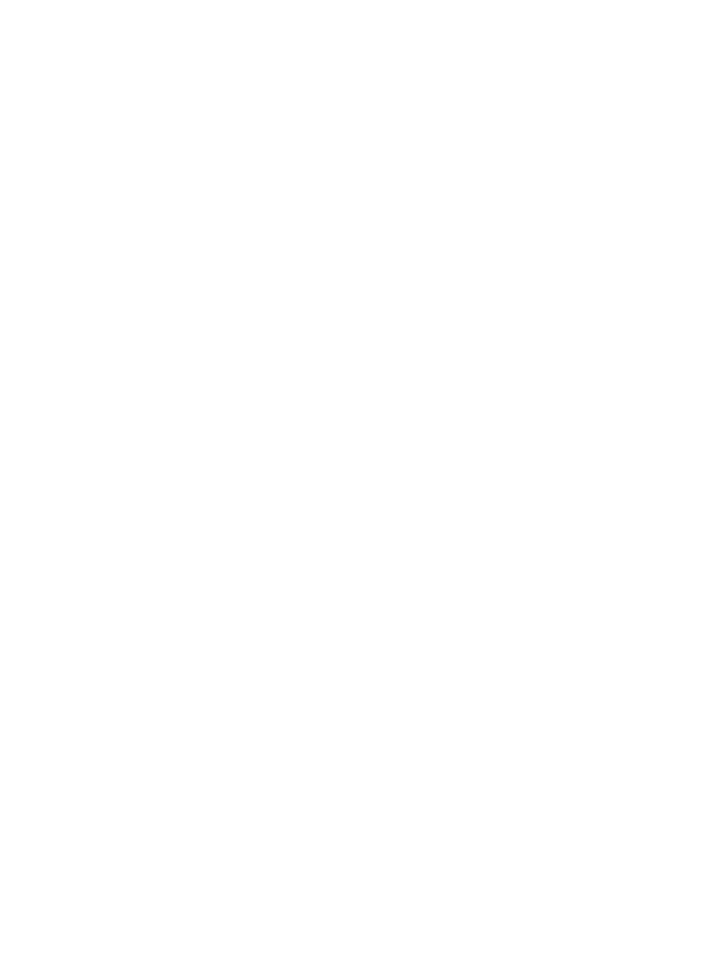
veya kalitesini de
ğ
i
ş
tirme
HP Deskjet, seçti
ğ
iniz ka
ğ
ı
t türü ayar
ı
na ba
ğ
l
ı
olarak bir bask
ı
kalitesini ve h
ı
z ayar
ı
n
ı
otomatik olarak seçer. Bask
ı
kalitesi ayar
ı
n
ı
, yazd
ı
rma i
ş
inin h
ı
z
ı
n
ı
ve kalitesini istedi
ğ
iniz
gibi özelle
ş
tirmek için de de
ğ
i
ş
tirebilirsiniz.
Bask
ı
kalitesi ayarlar
ı
●
H
ı
zl
ı
Taslak
en az miktarda mürekkep kullanarak, en yüksek yazd
ı
rma h
ı
z
ı
nda,
taslak kalitesinde ç
ı
kt
ı
sa
ğ
lar.
●
H
ı
zl
ı
Normal
, H
ı
zl
ı
Taslak kalitesinden daha kaliteli ve Normal ayar
ı
ndan daha h
ı
zl
ı
ç
ı
kt
ı
al
ı
r.
●
Normal
, bask
ı
kalitesi ve h
ı
z
ı
aras
ı
ndaki en iyi dengeyi sa
ğ
lar ve ço
ğ
u belge için
uygundur.
●
En
İ
yi
, yüksek kalite ve h
ı
z aras
ı
ndaki en iyi dengeyi saplar ve yüksek kaliteli ç
ı
kt
ı
lar
için kullan
ı
labilir. Birçok belgede En iyi ayar
ı
, Normal ayardan daha yava
ş
yazd
ı
rmaya neden olur.
●
En fazla dpi
, HP Deskjet ayg
ı
t
ı
n
ı
n yazd
ı
rd
ı
ğ
ı
nokta/inç (dpi) ayar
ı
n
ı
en iyi duruma
getirir. En fazla dpi ayar
ı
yla yap
ı
lan yazd
ı
rma, di
ğ
er ayarlarla yazd
ı
rmaya oranla
daha uzun sürer ve daha fazla disk alan
ı
gerektirir. Daha fazla bilgi için, bkz:
En fazla
dpi
.
Bask
ı
kalitesi ve h
ı
z
ı
n
ı
seçmek için
1.
Yaz
ı
c
ı
Özellikleri ileti
ş
im kutusu
ileti
ş
im kutusunu aç
ı
n.
2.
Özellikler
sekmesini t
ı
klat
ı
n.
3.
Ka
ğ
ı
t Türü
aç
ı
lan listesinde, yerle
ş
tirdi
ğ
iniz ka
ğ
ı
t türünü seçin.
4.
Yazd
ı
rma Kalitesi
aç
ı
lan listesinde, projeniz için uygun kalite ayar
ı
n
ı
seçin.
Bask
ı